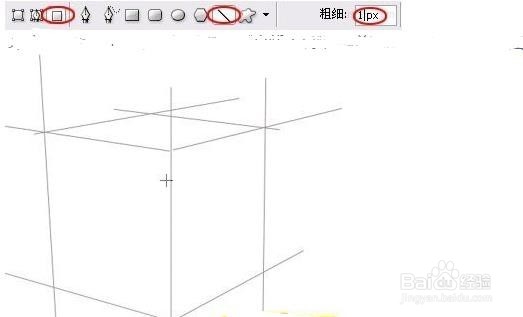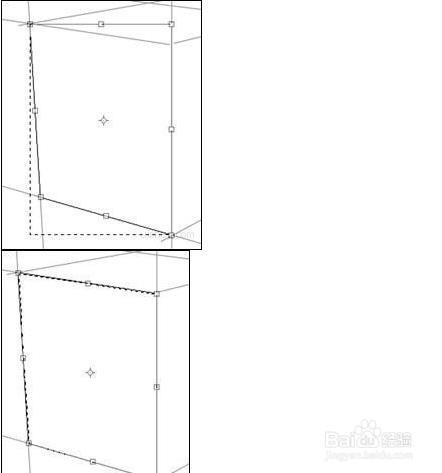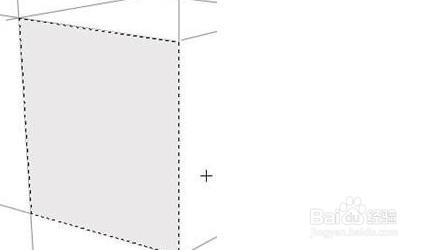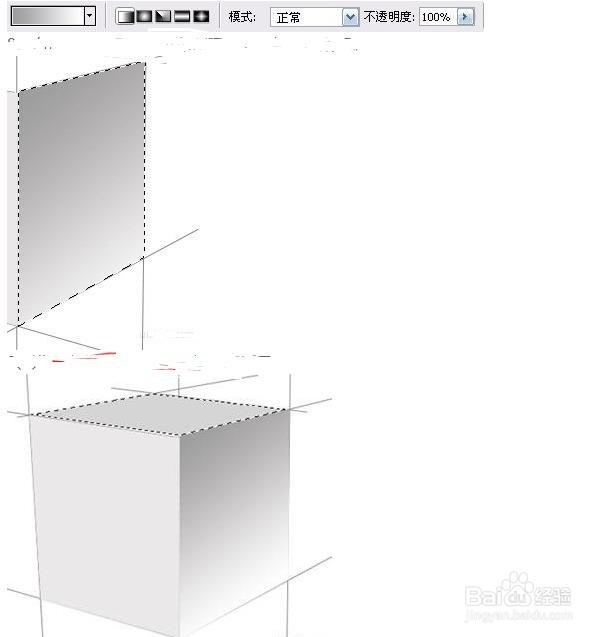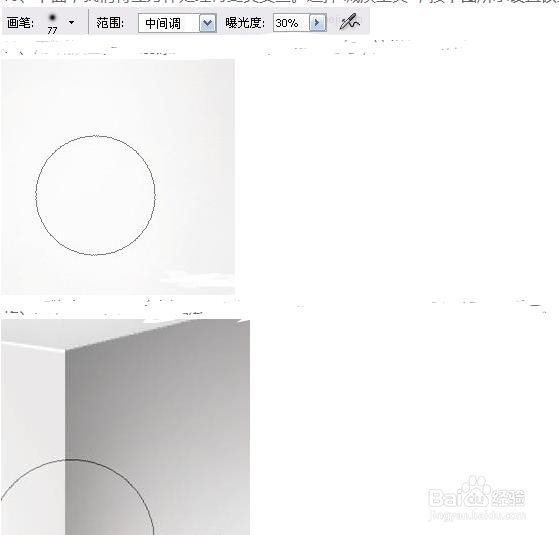如何用PS绘制立方体
1、按下键盘上的Ctrl+N组合键,或执行菜单栏上的“文件→新建”命令,打开“新建”对话框
2、选择“直线工具”(快捷键U),在选项栏上设置该工具,新建图层,命名为“结构线”,用“直线工具”根据前面所介绍的“透视”构图原理绘制立方体的结构线,
3、用“矩形选框工具”创建一个矩形选区,执行菜单栏上的“选择→变换选区”命令,或右击文觇致惯鸹档窗口,在快捷菜单中选择“变换选区”命令,自由变换该矩形选区。按下Ctrl键不放,可以埠们萁猕自由拖动控制点;同时按下Ctrl+Shift键不放,可以垂直拖动控制点。参照结构线,将控制点拖拽到合适位置,
4、新建图层,在选区内填充明度较高的灰色(颜色接近即可)
5、新建图层,按上面方法绘制右侧的矩形选区。设置前景色和背景色分别为深灰色和白色,选择“渐变工具”, 在选项栏上设置该工具
6、下面,我们将立方体处理得阌毡驰璨更真实些。选择“减淡工具”,按下图所示设置该工具在选项栏上的选项。用“减淡工具”分别涂抹3个图层,不要过于均匀,这样效果才更真实,注意刻画“三面五调”的效果,还可以加深工具,
7、新建图层,命名为“投影”。用“多边形套索工具”绘制如下图所示选区,设置前景色为“深灰色”(色彩相近即可),按下键盘上的Alt+BackSpace组合键,在选区内填充前景色,
声明:本网站引用、摘录或转载内容仅供网站访问者交流或参考,不代表本站立场,如存在版权或非法内容,请联系站长删除,联系邮箱:site.kefu@qq.com。